Excel如何快速计算加减乘除算术式?
1、如牢捧图打开你要进行加减乘除的excel表
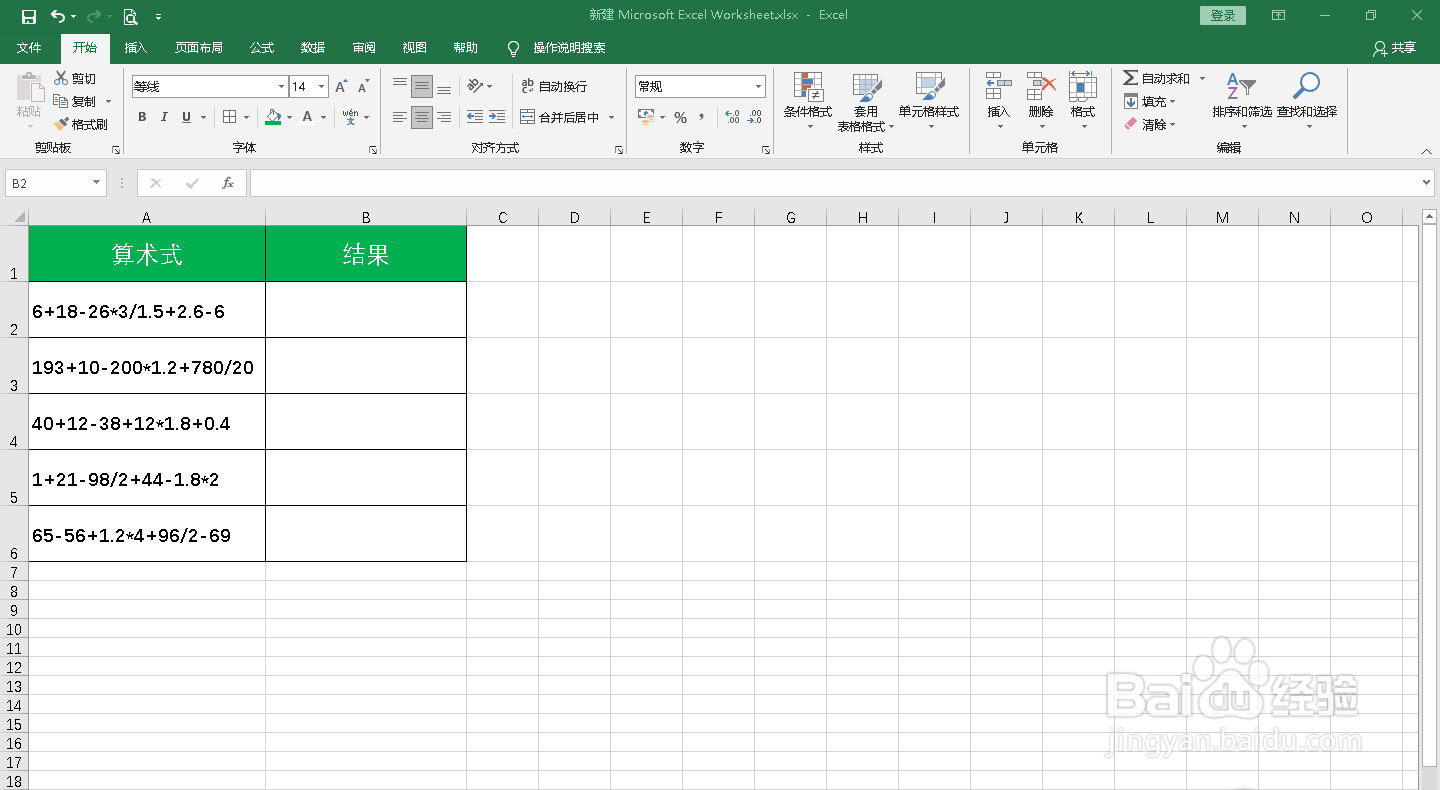
2、点击“公式”——“定义名称”

3、在名称栏输入你想要的名称,比如“快速求结果”,
在引用位置输入=evaluate(A2)
此处的A2是第一个算术式子的位置
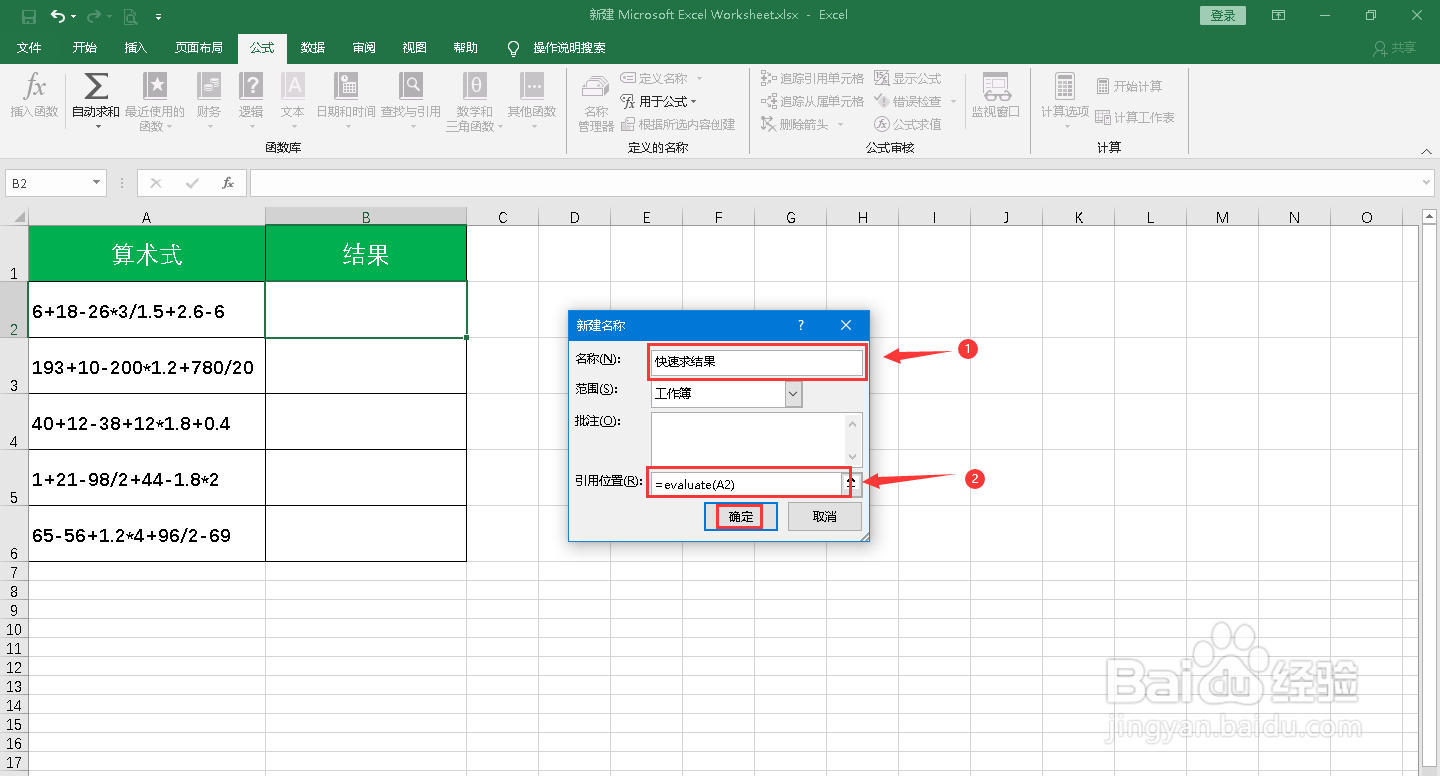
4、鼠标点击在要求侵央结果的空白单元格,然后点击“公式”——“用于公式”——“快速求结果”(就是刚才你命的名称)


5、此时单元格会出现刚才你定义的名称,回车即可求出结果


6、最后,双击单元格右下角进行快速填充。如下图示:

7、小结:
1、先给公式命名,如此例:命名为“快速求结果”
2、再蹲宿躲定义公式,如此例:=evaluate(A2)
3、应用公式,回车即可。
声明:本网站引用、摘录或转载内容仅供网站访问者交流或参考,不代表本站立场,如存在版权或非法内容,请联系站长删除,联系邮箱:site.kefu@qq.com。
阅读量:34
阅读量:24
阅读量:157
阅读量:51
阅读量:122